Os arquivos resultantes das exportações realizadas na consulta, são armazenados no diretório tmp (temporário) especificado nas configurações da ferramenta.
Tanto em desenvolvimento quanto em produção, os arquivos são armazenados com o prefixo sc_ e uma chave única. Após um tempo, os arquivos com o prefixo sc_ serão apagados.
Para evitar que os arquivos exportados sejam apagados, é possível utilizar a macro sc_set_export_name para renomeá-los.
Criando a Aplicação de Consulta
1 . Crie uma aplicação de Consulta baseada na tabela “customers”
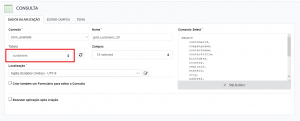
2 . Desmarque os módulos desnecessários para esta aplicação, conforme a imagem abaixo.
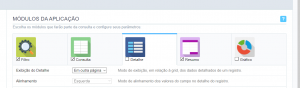
3 . Em seguida, adicionamos os botões na consulta na barra de ferramentas superior:
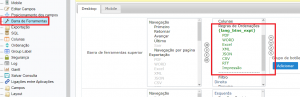
4. Acesse o evento onScriptInit para adicionar o código que iremos utilizar para renomear os arquivos de exportações.
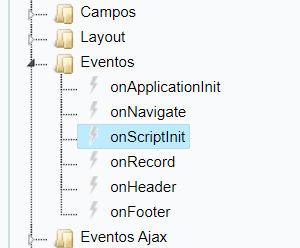
$file = "my_file";
sc_set_export_name("pdf", $file);
sc_set_export_name("json", $file);
sc_set_export_name("xls", $file);
sc_set_export_name("csv", $file);
sc_set_export_name("rtf", $file);
sc_set_export_name("xml", $file);
sc_set_export_name("word", $file);
5. Salve as alterações e execute a aplicação
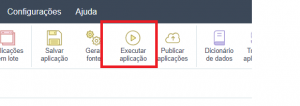

Comente este post